Cara mengatur array raid-1 menggunakan dua disk virtual di centos/rhel 6
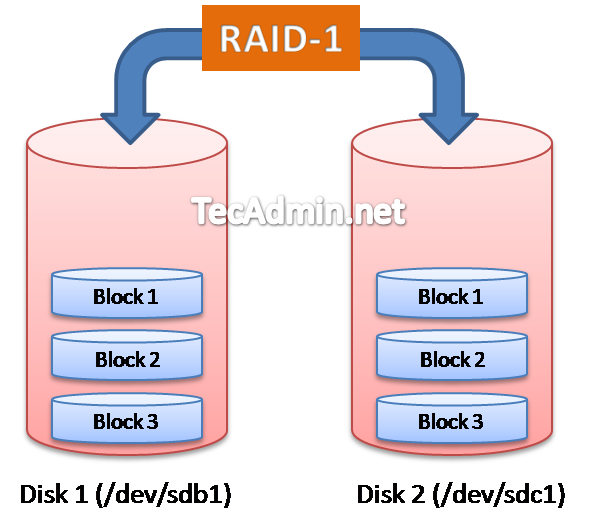
- 1600
- 96
- Hector Kuhic
SERANGAN berdiri untuk Serangkaian disk yang murah (independen) yang berlebihan. RAID-1 juga dikenal sebagai striping. RAID-1 membutuhkan dua disk minimum. Data maksimal pada RAID-1 dapat disimpan sesuai ukuran disk terkecil di array RAID.
Dalam artikel ini kami menggunakan Centos 6.5 Berlari dengan VMware. Saya telah menambahkan dua disk virtual sebagai /dev /sdb dan /dev /sdc untuk mengkonfigurasi partisi raid-1. Setiap ukuran disk adalah 10GB dan kami akan satu partisi pada kedua disk 5GB yang akan membuat AS /dev /sdb1 dan /dev /sdc1.
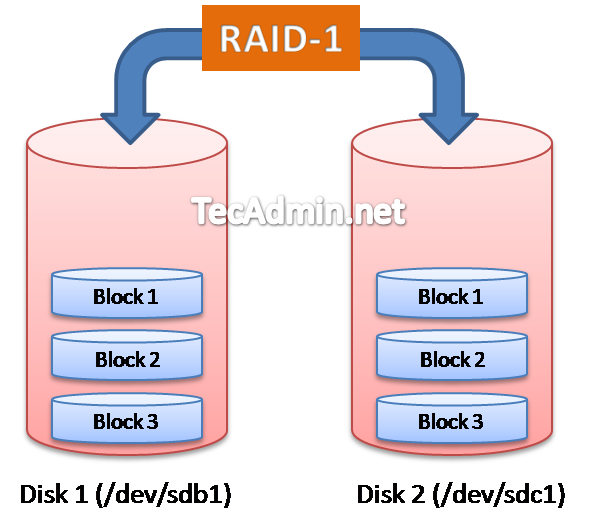
Tahu beberapa hal tentang RAID-1 seperti di bawah ini.
Pro - Data aman dari kegagalan disk tunggal karena data yang sama direplikasi ke setiap disk
Kontra - Overhead penyimpanan, ukuran disk yang diperlukan jika dua kali data.
Diperlukan disk minimum - 2
Penyimpanan data maksimum - Sama dengan ukuran disk yang lebih kecil (misalnya jika kita memiliki dua disk, satu ukuran 200GB dan kedua ukuran 250GB. Jadi kita hanya bisa menyimpan data 200GB tentang RAID)
Peringatan: Hati -hati saat menerapkan RAID pada sistem, dalam tutorial ini Anda akan menggunakan perintah fdisk dan mkfs. Sebelum melakukannya, pastikan Anda telah mengambil cadangan data pada beberapa disk cadangan jarak jauh.
Langkah 1: Buat Partisi Disk
Pertama kita akan membuat partisi logis pada kedua disk yang baru terpasang sebagai /dev/sdb Dan /dev/sdc dan akan mengubah jenis partisi sistem sebagai Linux RAID Autodetect.
Pertama gunakan perintah fdisk untuk membuat partisi di /dev /sdb disk seperti di bawah ini
[[Email Dilindungi] ~]# perangkat fdisk /dev /sdb tidak mengandung tabel partisi DOS yang valid, maupun matahari, SGI atau Disklabel OSF membangun disklabel DOS baru dengan pengidentifikasi disk 0x9452ab46. Perubahan akan tetap dalam memori saja, sampai Anda memutuskan untuk menulisnya. Setelah itu, tentu saja, konten sebelumnya tidak akan dapat dipulihkan. PERINGATAN: Bendera tidak valid 0x0000 dari partisi Tabel 4 akan diperbaiki oleh W (rite) peringatan: Mode yang kompatibel dengan DOS. Sangat disarankan untuk mematikan mode (perintah 'c') dan ubah unit tampilan ke sektor (perintah 'u'). Perintah (m untuk bantuan): N Tindakan Perintah E Partisi Primer PERBAIKI PERLIBAT (1-4) P Nomor Partisi P (1-4): 1 Silinder Pertama (1-1305, default 1): Menggunakan nilai default 1 silinder terakhir, +silinder + atau +size k, m, g (1-1305, default 1305): +5g perintah (m untuk bantuan): t Partisi yang dipilih 1 kode hex (ketik l ke kode daftar): fd mengubah sistem partisi 1 ke Perintah FD (Linux Raid Autodetect) (M untuk bantuan): w Tabel partisi telah diubah! Memanggil ioctl () untuk membaca kembali tabel partisi. Peringatan: Jika Anda telah membuat atau memodifikasi dos 6.x partisi, silakan lihat halaman manual fdisk untuk informasi tambahan. Sinkronisasi disk.
Sekarang buat partisi di /dev/sdc disk sama seperti di atas (dibuat untuk /dev /sdb)
[[email dilindungi] ~]# fdisk /dev /sdc
Langkah 2: Verifikasi partisi pada disk
Mari kita verifikasi bahwa Anda telah membuat partisi dengan benar dan mereka tipe "Linux RAID Autodetect“. Di output di bawah ini kita bisa melihatnya /dev/sdb1 telah dibuat di /dev /sdb disk dan /dev/sdc1 dibuat di /dev /sdc disk.
Memeriksa partisi /dev/sdb
[[email dilindungi] ~]# fdisk -l /dev /sdb disk /dev /sdb: 10.7 GB, 10737418240 bytes 255 heads, 63 sectors/track, 1305 cylinders Units = cylinders of 16065 * 512 = 8225280 bytes Sector size (logical/physical): 512 bytes / 512 bytes I/O size (minimum/optimal): 512 bytes /512 bytes Disk Identifier: 0x9452AB46 Perangkat boot start blok end ID sistem /dev /sdb1 1 654 5253223+ fd linux raid autodetect
Memeriksa partisi /dev/sdc Juga
[[email dilindungi] ~]# fdisk -l /dev /sdc disk /dev /sdc: 10.7 GB, 10737418240 bytes 255 heads, 63 sectors/track, 1305 cylinders Units = cylinders of 16065 * 512 = 8225280 bytes Sector size (logical/physical): 512 bytes / 512 bytes I/O size (minimum/optimal): 512 bytes /512 byte Disk Identifier: 0x00780ac9 Perangkat boot start blok end ID sistem /dev /sdc1 1 654 5253223+ fd linux raid autodetect
Langkah 3: Buat Raid
Setelah membuat partisi pada kedua disk (/dev/sdb dan/dev/sdc), buat RAID menggunakan perintah berikut
# mdadm --create /dev /md0-level = 1--raid-devices = 2 /dev /sdb1 /dev /sdc1
Dalam perintah di atas -tingkat didefinisikan sebagai 1, yang menunjukkan bahwa kami membuat RAID-1, -RAID-DEVICES didefinisikan sebagai 2 yang menunjukkan bahwa kami menambahkan 2 drive dalam serangan, dan /dev/md0 digunakan untuk nama perangkat.
Setelah membuat perangkat RAID membuat sistem file pada partisi RAID
[[email dilindungi] ~]# mkfs.ext4 /dev /md0
Langkah 4: Periksa perangkat RAID
Untuk memeriksa semua perangkat RAID pada perintah penggunaan sistem berikut, perintah ini menyediakan daftar porsi RAID yang beberapa detail
[[Email Dilindungi] ~]# CAT /PROC /MDSTAT Kepribadian: [RAID1] MD0: Active RAID1 SDC1 [1] SDB1 [0] 5252187 Blok Super 1.2 [2/2] [UU] Perangkat yang tidak digunakan:
Untuk melihat deskripsi lengkap perintah RAID Device Run seperti di bawah ini. Perintah ini akan menunjukkan kepada Anda informasi terperinci tentang array serangan yang ditentukan.
[[Email Dilindungi] ~]# mdadm ---detail /dev /md0
Langkah 5: Perangkat Mount Raid
Karena kami telah berhasil membuat array serangan, mari kita memasangnya di titik mount apa pun. Pemasangannya mirip dengan pemasangan disk lainnya
[[email dilindungi] ~]# mkdir /mnt /raid1 [[email dilindungi] ~]# mount /dev /md0 /mnt /raid1
Untuk memasangnya secara permanen setelah reboot sistem masuk /etc/fstab file seperti di bawah ini.
/dev/md0/mnt/raid1 ext4 default 1 2
Juga buat file konfigurasi RAID dengan menggunakan perintah berikut, perintah ini memindai semua array RAID pada sistem dan menambahkan entri masuk /ettc/mdadm.conf mengajukan.
# mdadm ---detail --can> /etc /mdadm.conf
- « Cara meningkatkan ubuntu ke 22.04 LTS (Jammy Jellyfish)
- AWSCLI - Sinkronisasi File antara S3 Bucket dan Lokal »

